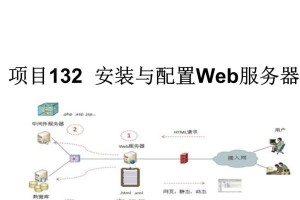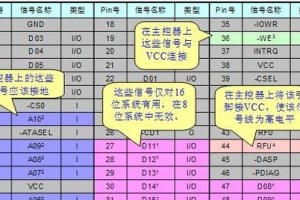随着Windows7的退役,越来越多的用户选择升级到Windows10操作系统。本文将为大家提供一份详细的以炫龙笔记本安装Win10教程,帮助大家顺利完成系统安装,让电脑焕发新的活力。

1.确保备份数据
在进行任何操作之前,确保将重要文件备份至外部硬盘或云存储中,以防止数据丢失。

2.下载Windows10镜像文件
前往微软官网下载合适版本的Windows10镜像文件,并将其保存至U盘或DVD中。
3.修改BIOS设置
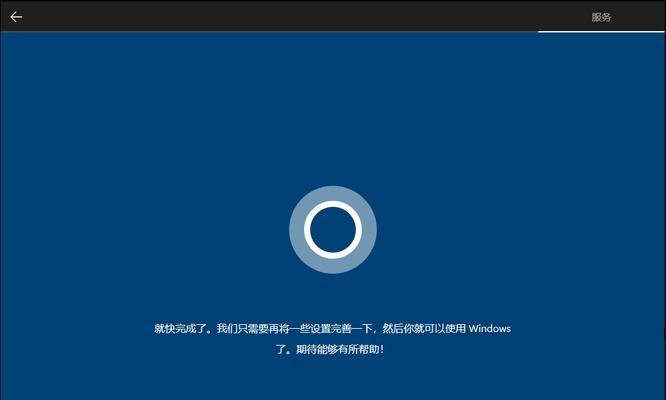
重启电脑,进入BIOS设置界面。将启动顺序设置为U盘或DVD优先,并保存设置。
4.安装Windows10
插入U盘或DVD,重新启动电脑。按照屏幕上的提示,选择语言、时区等设置,并点击下一步。
5.授权协议和许可条款
阅读并同意Microsoft的授权协议和许可条款,然后点击下一步继续。
6.选择安装类型
选择“自定义”安装类型,以便对磁盘进行分区和格式化。
7.分区和格式化磁盘
选择系统安装的目标磁盘,点击“新建”来创建新的分区。根据个人需求,设置分区大小,并选择文件系统格式。
8.开始安装
点击“下一步”开始安装Windows10。安装过程可能需要一些时间,请耐心等待。
9.完成安装
安装完成后,按照屏幕上的提示进行一系列设置,如网络连接、帐户登录等。
10.更新系统
打开Windows10的设置,进入“更新和安全”选项,点击“检查更新”来获取最新的系统更新。
11.安装驱动程序
前往炫龙官网下载并安装最新的驱动程序,以确保笔记本的正常运行。
12.安装常用软件
根据个人需求,下载并安装常用的软件,如办公套件、浏览器、音视频播放器等。
13.个性化设置
根据个人喜好,对Windows10进行个性化设置,如壁纸、主题、桌面图标等。
14.安全防护
安装杀毒软件和防火墙,以保护电脑免受恶意软件的侵害。
15.优化系统性能
进行一些系统优化操作,如清理垃圾文件、禁用不必要的启动项等,以提升电脑性能。
通过本文的教程,相信大家已经掌握了以炫龙笔记本安装Win10的方法和步骤。安装完整个系统后,您可以享受到Windows10带来的新功能和更好的性能,让您的炫龙笔记本焕发新的生机。记得在操作过程中仔细阅读提示,并根据个人需求进行个性化设置和优化,以获得更好的使用体验。